Đường lưới giúp cung cấp cho bạn các gợi ý trực quan khi bạn đang định dạng PowerPoint.
Các đường lưới ngang và dọc mặc định tạo thành một lưới các ô vuông một inch. Bạn không thể thay đổi kích cỡ lưới đó. Bạn có thể thay đổi giãn cách giữa các dấu chấm bao gồm từng đường lưới bằng cách sử dụng tùy chọn Giãn cách. Cài đặt này cho phép bạn điều chỉnh độ chính xác của căn chỉnh đối tượng.
Bật tùy chọn đính vào
-
Chọn Xem trên dải băng, rồi trong nhóm Hiển thị, chọn công cụ khởi động hộp thoại.
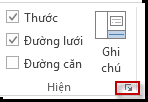
Hộp thoại Lưới và Đường căn xuất hiện.
-
Để đặt các hình dạng hoặc đối tượng vào chỗ giao cắt gần nhất của lưới, ở dưới phần Đính vào, hãy chọn hộp Đính đối tượng vào lưới.
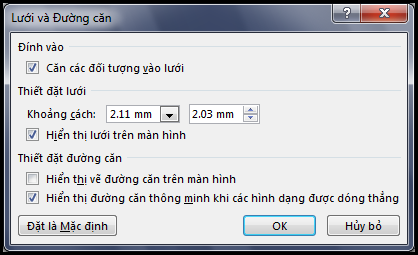
-
Để xem lưới trên màn hình của bạn, dưới Thiết đặt lưới, hãy chọn hộp Hiển thị lưới trên màn hình.
Để thay đổi đơn vị đo trong PowerPoint, hãy xem mục Thay đổi đơn vị thước từ inch thành centimet.
Tắt tùy chọn đính vào
-
Chọn Xem, rồi trong nhóm Hiển thị, chọn công cụ khởi động hộp thoại

Hộp thoại Lưới và Đường căn xuất hiện.
-
Bỏ chọn hộp Đính đối tượng vào lưới.
Đặt các thiết đặt này làm mặc định cho tất cả các bản trình bày
Nếu bạn muốn thiết đặt hiện tại trong hộp thoại Lưới và Đường căn làm thiết đặt mặc định cho tất cả các bản trình bày bạn mở, hãy chọn Đặt làm Mặc định.
Mẹo về lưới và đường căn
-
Để tạm thời ghi đè lên các tùy chọn đính vào, hãy nhấn giữ Alt trong khi kéo một đối tượng trên trang chiếu.
-
Để hiện các đường căn vẽ trên màn hình, dưới Thiết đặt đường căn, hãy chọn hộp kiểm Hiển thị đường căn vẽ trên màn hình.
Đường căn vẽ là một cặp hướng dẫn chấm chấm, một hướng dọc và một chiều ngang giao nhau ở giữa trang chiếu. Khi các đường căn vẽ được bật, các đối tượng sẽ đính vào các đường này khi được kéo trong ngưỡng vài điểm ảnh.
-
Khi Hiển thị đường căn thông minh ... được bật, các đường căn xuất hiện để giúp bạn căn chỉnh và giãn cách một đối tượng so với đối tượng khác.
-
Nếu chọn hộp Đính đối tượng vào lưới, bạn có thể vẽ các đường thẳng khi vẽ hình dạng tự do

Xem thêm
Hiển thị hoặc ẩn đường lưới trong Word, PowerPoint hoặc Excel
Thay đổi đơn vị thước trong PowerPoint từ in-xơ sang centimet
Bật hoặc tắt đính vào lưới
-
Chọn Xem > hướng dẫn >đính vào Lưới.
Bật hoặc tắt hướng dẫn động
-
Chọn Xem hướng > hướng dẫn > Hướng dẫn Động.
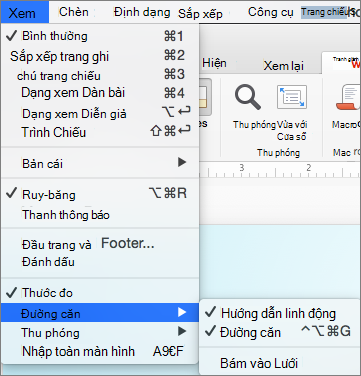
Mẹo: Để kiểm soát tốt việc đặt các đối tượng trên trang chiếu, hãy nhấn và giữ Command trong khi kéo.
Thêm hoặc loại bỏ đường căn
Đường căn vẽ có thể giúp bạn định vị hình và đối tượng trên trang chiếu. Có thể hiển thị hoặc ẩn đường căn vẽ và bạn có thể thêm hoặc xóa chúng. Khi bạn kéo đường căn, khoảng cách đến tâm trang chiếu sẽ được hiển thị bên cạnh con trỏ. Các đường căn vẽ sẽ không hiển thị trong khi trình chiếu và không in trong bản trình bày.
-
Để hiển thị hoặc ẩn đường căn, hãy chọn Đường căn trên tab Dạng xem.
-
Để thêm hướng dẫn, nhấn Ctrl+bấm chuột hoặc bấm chuột phải vào trang chiếu, trỏ tới Đường căn, rồi chọn Thêm Đường căn dọc hoặc Thêm Đường căn ngang.
-
Để loại bỏ hướng dẫn, nhấn Ctrl+bấm chuột hoặc bấm chuột phải vào đường dẫn hướng, rồi chọn Xóa trên menu.
-
Bạn có thể thay đổi màu của hướng dẫn, cho phép bạn sử dụng màu sắc để biểu thị ý nghĩa khác nhau hoặc chỉ cần làm cho một đường căn nổi bật so với nền. Bấm chuột phải vào hướng dẫn, chọn Màu, rồi thực hiện lựa chọn của bạn.










